
Mundarija:
- Muallif John Day [email protected].
- Public 2024-01-30 13:23.
- Oxirgi o'zgartirilgan 2025-01-23 15:14.


Veb -kamerani yoki mening holatimda noutbukga karnayni o'rnatishning eng yaxshi usuli - dizaynni osongina o'zgartirish mumkin.
1 -qadam: materiallar
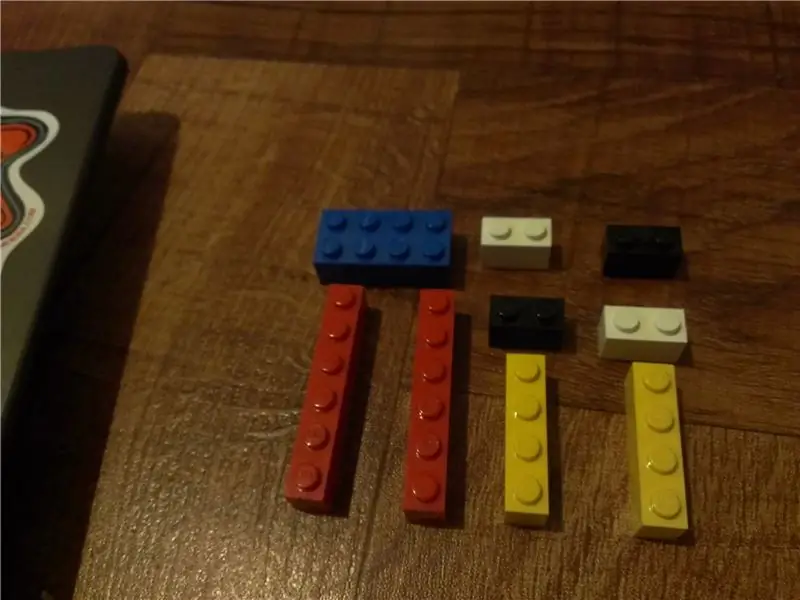
bu Lego qismlarini eng sevimli ranglarda to'plang
2 -qadam: Qo'shimcha qismlar
Agar ushbu dizayn sizning qurilmalaringizga to'liq mos kelmasa, qo'shimcha Lego qismlarini qo'lingizda saqlang.
3 -qadam: Xo'sh, qurilishga ruxsat bering
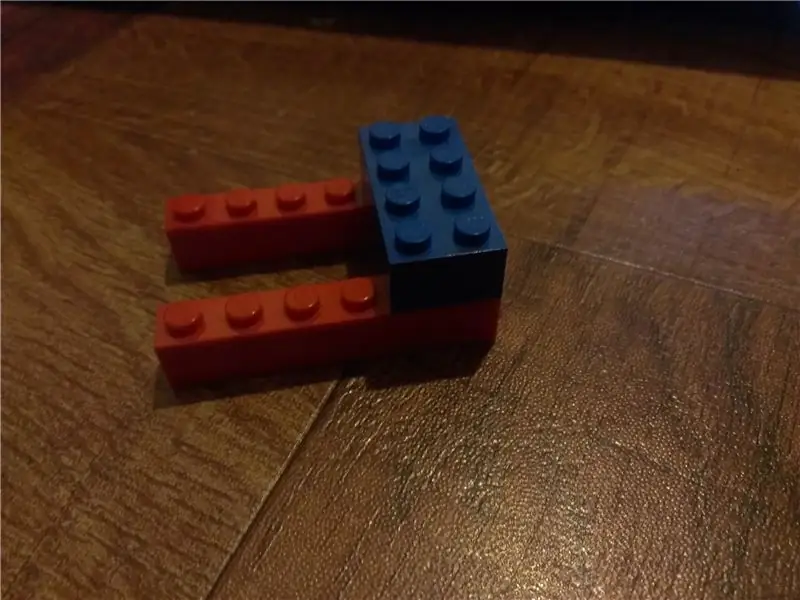

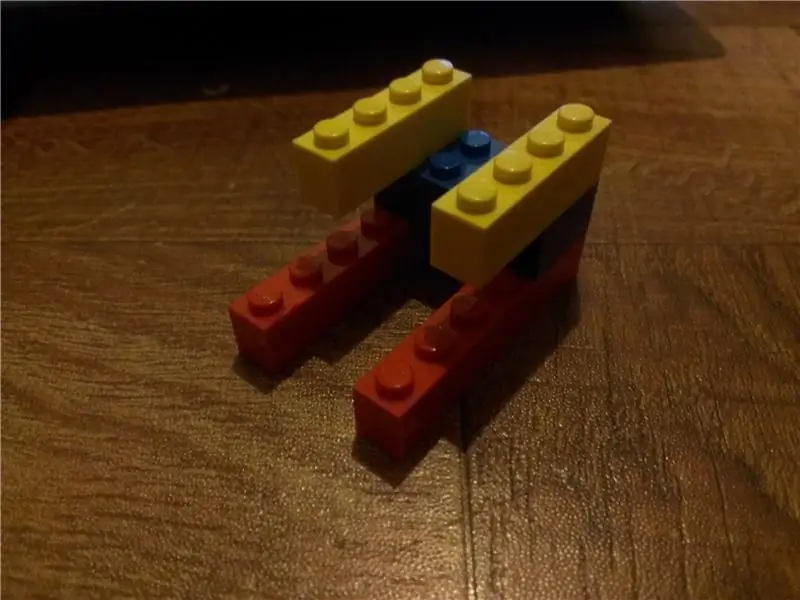
bu qismlarni tartibda joylashtiring:)
4 -qadam: Qurilmani ulash
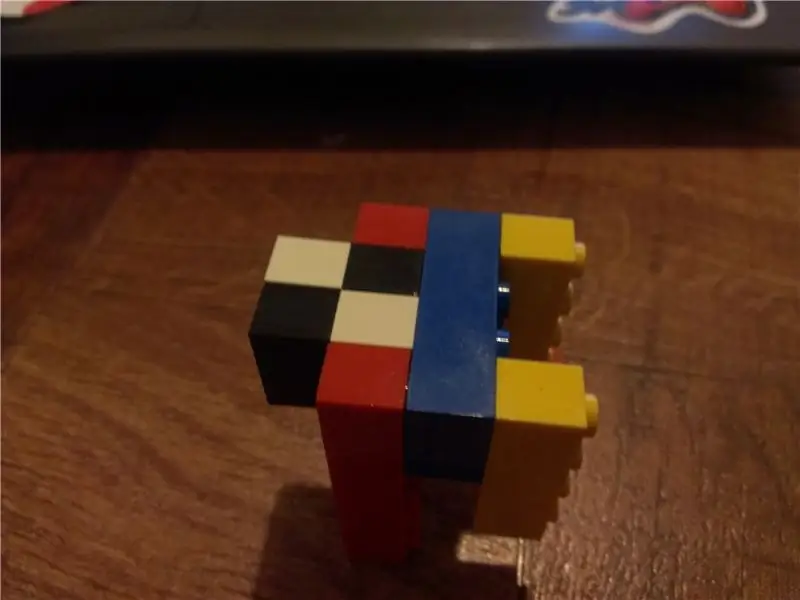

bu erda sizda bir nechta variant bor. Qurilmani strukturaning yuqori qismiga ulash uchun siz tasma, Velcro, ikki tomonlama lenta, fermuar bog'lamlari yoki har qanday narsani ishlatishingiz mumkin. noutbukda lego o'rnatish moslamasini joylashtiring
5 -qadam: Hammasi bajarildi

mana men yasagan. Men uni qo'pollik bilan birlashtirdim, lekin men tasmani Velcro bilan almashtiraman.
Tavsiya:
MultiBoard o'rnatish/o'rnatish: 5 qadam

MultiBoardni o'rnatish/o'rnatish: MultiBoard - bu bir nechta klaviaturani Windows kompyuteriga ulash uchun ishlatilishi mumkin bo'lgan dastur. Va keyin bu klaviaturalarning kiritilishini qayta dasturlang. Masalan, ma'lum bir tugma bosilganda, dasturni oching yoki AutoHotkeyscript -ni ishga tushiring
WordPress veb -saytiga SSL sertifikatini qanday o'rnatish kerak: 5 qadam

WordPress veb -saytiga SSL sertifikatini qanday o'rnatish kerak: Biz SSL sertifikatini WordPress veb -saytiga o'rnatish bo'yicha qo'llanma bilan bo'lishamiz. Ammo sertifikatni o'rnatishdan oldin Comodo SSL sertifikati kabi arzon ssl sertifikat provayderini topishingiz kerak
Raspbian -ni Raspberry Pi 3 B -ga HDMI holda o'rnatish - Raspberry Pi 3B bilan ishlashni boshlash - Raspberry Pi 3: 6 qadamlarini o'rnatish

Raspbian -ni Raspberry Pi 3 B -ga HDMI holda o'rnatish | Raspberry Pi 3B bilan ishlashni boshlash | Sizning Raspberry Pi 3-ni o'rnatish: Ba'zilaringiz bilasizki, Raspberry Pi kompyuterlari juda ajoyib va siz butun kompyuterni bitta kichik taxtada olishingiz mumkin. Raspberry Pi 3 Model B to'rt yadroli 64-bitli ARM Cortex A53-ga ega. 1,2 gigagertsli chastotada. Bu Pi 3 ni taxminan 50 ga oshiradi
Localhost -da veb -ishlab chiqish muhitini qanday o'rnatish kerak: 6 qadam

Localhost -da veb -ishlab chiqish muhitini qanday o'rnatish kerak: bu sizga Apache, PHP, MySQL -ni localhost -ga qanday o'rnatishni ko'rsatib beradi. Bundan tashqari, qandaydir ajoyib tarmoq xususiyatlariga ega bo'lish uchun uni qanday sozlash kerak, masalan, kompyuter nomidan (http: //desktop/index.php) ildiz katalogini yuklash, b
Apache veb -serveriga yangi virtual xostni o'rnatish: 3 qadam

Apache veb -serveriga yangi virtual xostni o'rnatish: Ushbu qo'llanmaning maqsadi - yangi Apache veb -serverining virtual xostini sozlash va ishga tushirish jarayonidan o'tish. Virtual xost - bu " profil " qaysi DNS xosti (masalan, www.MyOtherhostname.com) chaqirilishini aniqlaydi
